Hur man ändrar standard Google-konto

Använder du flera Google-konton på Android och PC och vet inte hur man ändrar standard Google-konto? Läs vidare för att lära dig de hemliga stegen.
Chrome-bokmärken är ett utmärkt sätt att förvara användbar information på ett område som är lätt att hitta. Men med tiden har du så många bokmärken att webbplatsen du sparar försvinner i bokmärkena.
Så dina bokmärken fortsätter att vara lätta att hitta, det är viktigt att veta hur man hanterar dem. Följande tips visar dig inte bara hur du hanterar Chrome-bokmärken, utan hur du raderar de du inte längre behöver.
Innehåll
Chrome för Windows, Chromebook, Linux och Mac Desktop
Lägg till ett bokmärke
Det enklaste sättet att lägga till ett bokmärke är att:
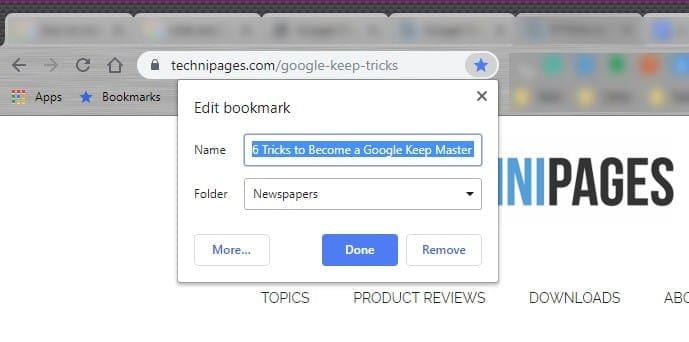
Ordna bokmärken efter mapp
Genom att separera dina Chrome-bokmärken i mappar blir de mycket lättare att hitta. Du kan till exempel skapa en mapp med bara teknikrelaterade bokmärken i en mapp och matlagningsrecept i en annan mapp.
På så sätt, istället för att slösa tid på att bläddra igenom dina bokmärken, kan du gå direkt till ämnesmappen som ditt bokmärke finns i.
Först måste du skapa en mapp att lägga dina bokmärken i. Så här skapar du en mapp:
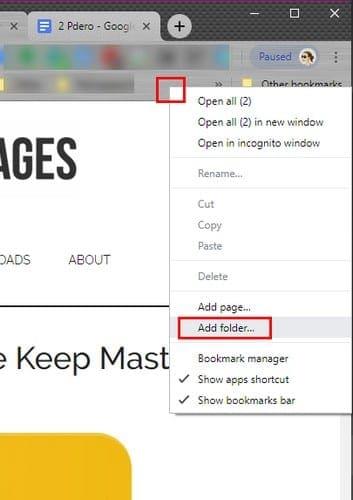
När du har klickat på alternativet, namnge din mapp och klicka på den blå spara-knappen längst ner.
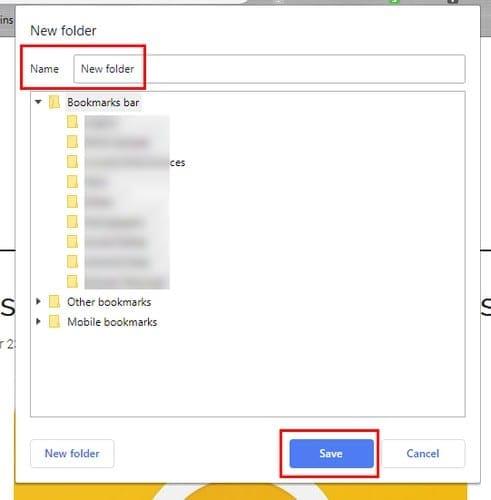
Direkt efter att du klickat på spara, kommer din nya mapp att dyka upp till höger om den sista i bokmärkesfältet.
Om du redan har några mappar i bokmärkesfältet men behöver flytta några bokmärken till en annan, måste du dra och släppa dem.
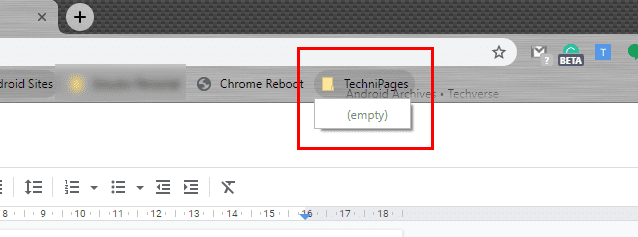
Se till att markören vidrör där det står tomt och släpp. Ditt bokmärke kommer nu att finnas på sin nya plats. Upprepa denna process tills du skapar alla mappar du behöver för att separera dina bokmärken efter kategori.
Så här använder du Chrome Bookmark Manager
Chromes bokmärkeshanterare är ett utmärkt sätt att hålla dina bokmärken under kontroll. För att komma åt Bokmärkeshanteraren, klicka på där det står Bokmärken i fältet (den har en blå stjärna till vänster).
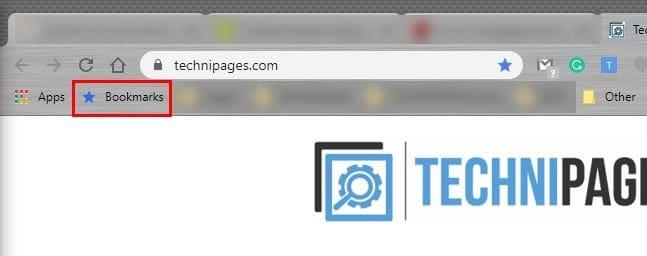
Bokmärkshanteraren kommer att ha alla mappar som du har skapat synliga så snart du öppnar den. Genom att klicka på de tre prickarna till höger om mappen har du alternativ att antingen:

För att se vilka bokmärken varje mapp har, dubbelklicka på den. Du kommer att se en lista över alla bokmärken som mappen har. Till höger ser du också tre punkter med ytterligare alternativ för det specifika bokmärket som:
Genom att klicka på de tre vertikala prickarna uppe till höger får du även tillgång till alternativ som:
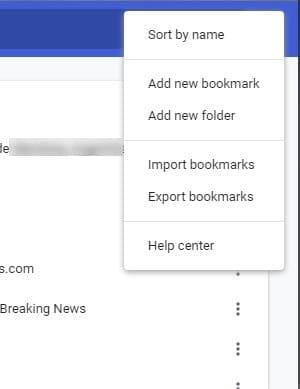
Radera bokmärkesmappar eller enskilda bokmärken
Om du bara behöver radera några få bokmärken är det snabbaste sättet att radera dem att:
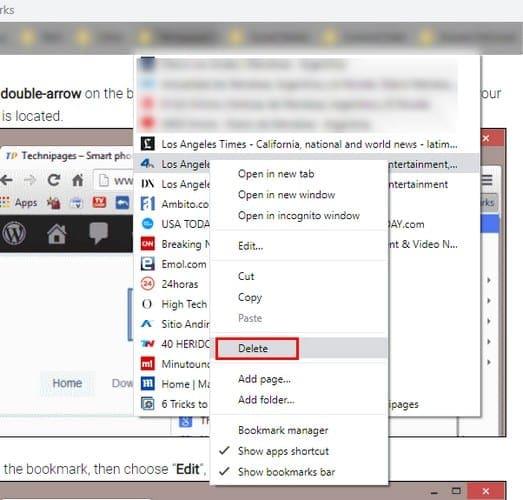
För att radera en hel mapp, högerklicka helt enkelt på mappen och välj ta bort .
Chrome för Android och iOS
Så här skapar du ett bokmärke i Chrome med din Android-enhet:
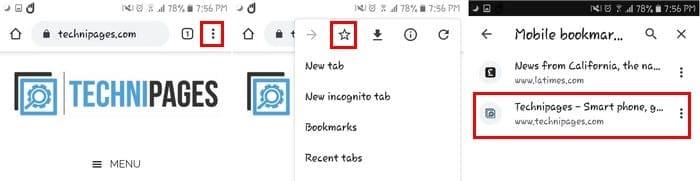
Så här visar du alla dina bokmärken :
Alla bokmärken du någonsin har lagt till kommer att finnas där. Det senaste bokmärket kommer alltid att finnas överst.
Ordna bokmärken efter mapp
Så här organiserar du dina bokmärken efter mapp på Android:
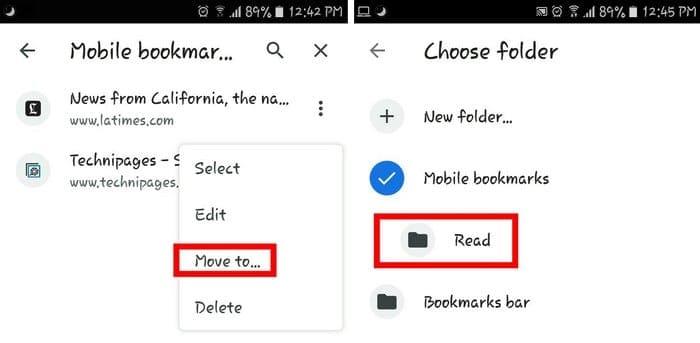
Slutsats
Chrome-bokmärken gör det enkelt att hitta en webbplats, men om du inte organiserar dem kan de ge dig huvudvärk. Hur håller du dina bokmärken under kontroll? Dela dina preferenser i kommentarerna nedan.
Använder du flera Google-konton på Android och PC och vet inte hur man ändrar standard Google-konto? Läs vidare för att lära dig de hemliga stegen.
Facebook-berättelser kan vara mycket roliga att göra. Här är hur du kan skapa en berättelse på din Android-enhet och dator.
Fyller det på din Android? Lös problemet med dessa nybörjarvänliga tips för alla enheter.
Hur man aktiverar eller inaktiverar stavningskontrollfunktioner i Android OS.
En handledning som visar hur du aktiverar utvecklaralternativ och USB-felsökning på Samsung Galaxy Tab S9.
Älskar du att läsa e-böcker på Amazon Kindle Fire? Lär dig hur du lägger till anteckningar och markerar text i en bok på Kindle Fire.
Jag ger en lista över saker du kan prova om din Android-enhet verkar starta om slumpmässigt utan uppenbar anledning.
Vill du lägga till eller ta bort e-postkonton på din Fire-surfplatta? Vår omfattande guide går igenom processen steg för steg, vilket gör det snabbt och enkelt att hantera dina e-postkonton på din favorit enhet. Missa inte denna viktiga handledning!
En handledning som visar två lösningar på hur man permanent förhindrar appar från att starta vid uppstart på din Android-enhet.
Behöver du nedgradera en app på Android-enhet? Läs den här artikeln för att lära dig hur du nedgraderar en app på Android, steg för steg.






